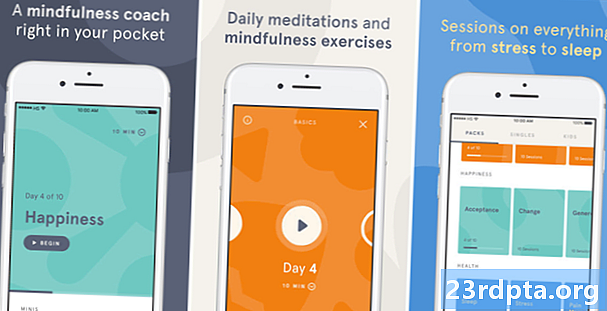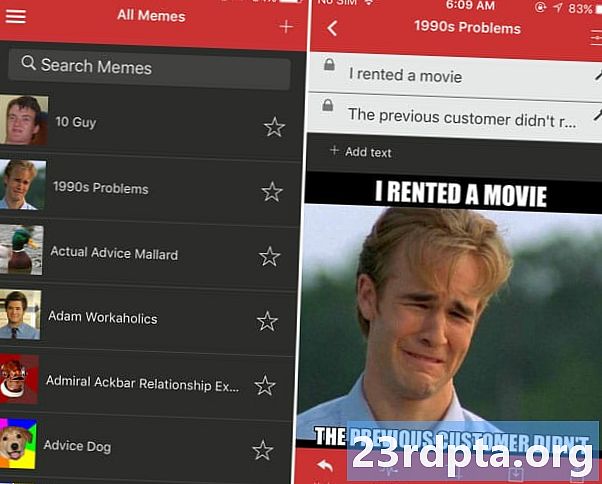Obsah
- Možnost 1: Zapněte režim baterky pomocí rychlého přepínání
- Pokyny krok za krokem:
- Možnost 2: Použijte vyhrazenou aplikaci
- Pokyny krok za krokem:
- Možnost 3: Použijte pomocníka Google
- Pokyny krok za krokem:
- Možnost 4: Použijte gesto (pouze pro zařízení OnePlus)

Modul flash na většině chytrých telefonů není užitečný pouze pro fotografování za zhoršených světelných podmínek. Může také sloužit jako baterka. To se hodí v mnoha různých situacích, například když máte problémy s odemykáním předních dveří pozdě v noci, nebo hledáte něco v temné místnosti.
Ale jak přesně můžete zapnout režim baterky pro zařízení Android? Existuje několik způsobů, jak to udělat - některé jsou specifické pro určité chytré telefony. Při příštím příjezdu domů z večírku budete mít vše připravené, abyste si osvětlili cestu s možností baterky níže.
- 5 Nastavení systému Android, kterou byste měli změnit
Možnost 1: Zapněte režim baterky pomocí rychlého přepínání
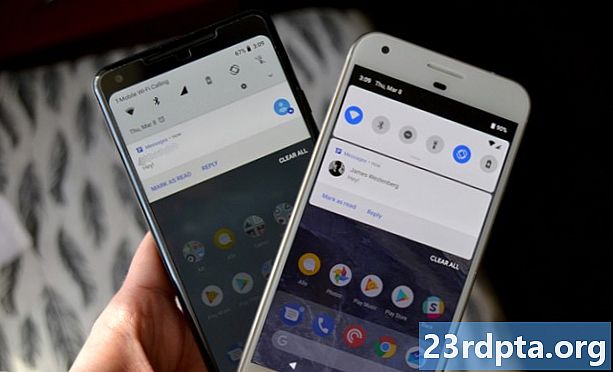
Google představil přepínač s baterkou, který se nachází v rychlém nastavení. Chcete-li k němu získat přístup, stačí jen stáhnout panel oznámení, najít přepínač a klepnout na něj. Svítilna se zapne okamžitě a až budete hotovi, jednoduše ji vypněte klepnutím na ikonu.
Tuto funkci by měly mít všechny současné chytré telefony, ale ve výjimečných případech, kdy vaše nevyužívá pouze jednu z níže uvedených možností.
Pokyny krok za krokem:
Krok 1: Stáhněte oznamovací lištu posunutím prstu dolů z horní části obrazovky.
Krok 2: Najděte přepínač Svítilna a klepnutím na něj zapněte režim Svítilna. A je to!
Možnost 2: Použijte vyhrazenou aplikaci
Je docela možné, že máte na svém zařízení předinstalovanou aplikaci s baterkou s laskavým svolením výrobce, ale v případě, že ji nemáte, musíte si ji stáhnout z Obchodu Google Play. Nebojte se, většina z nich je zdarma a máte na výběr z mnoha různých možností.
Existuje spousta aplikací. Naštěstí pro vás nebude nutné hledat tu správnou v moři možností, protože jsme to už pro vás udělali! Stačí se podívat na níže uvedený odkaz a zobrazit 10 nejlepších aplikací s baterkami pro Android v okolí.
- 10 nejlepších aplikací s baterkou pro Android bez dalších oprávnění
Pokyny krok za krokem:
Krok 1: Najděte baterku, která je pro vás ta pravá.
Krok 2: Stáhněte si aplikaci z Obchodu Google Play
Krok 3: Otevřete aplikaci a osvětlete cestu.
Možnost 3: Použijte pomocníka Google
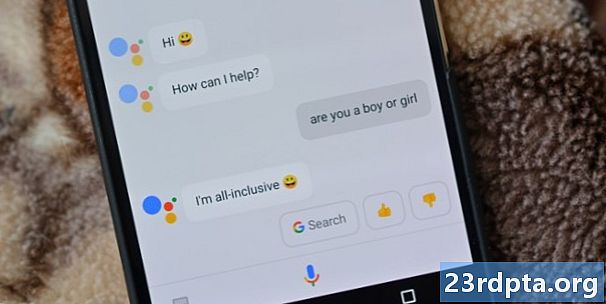
Asistent Google debutoval v říjnu 2016 na chytrých telefonech Pixel a umožňuje vám komunikovat se zařízením pomocí hlasových příkazů. Je k dispozici na všech běžících chytrých telefonech a vyšších a je dostatečně chytrý, aby přehrával hudbu, kterou chcete, poskytl vám informace o počasí a samozřejmě zapnul režim baterky.
Chcete-li spustit asistenta, stačí dlouze stisknout tlačítko Domů a objeví se na obrazovce. Poté jen řekněte něco jako „Dobře, Google, zapněte baterku“ a počkejte, až digitální asistent udělá magii. Když ji již nepotřebujete, řekněte: „Dobře, Google, vypněte baterku.“
Pokud máte pocit, že mluvení s telefonem je divné, můžete své příkazy také dát asistentovi písemnou formou. Jednoduše jej otevřete, klepněte na ikonu klávesnice v levém dolním rohu a napište „zapněte baterku“.
Pokyny krok za krokem:
Krok 1: Dlouhým stisknutím tlačítka Domů spustíte Google Assistant.
Krok 2: Řekněte: „Dobře, Google, zapni baterku.“
Možnost 4: Použijte gesto (pouze pro zařízení OnePlus)

Pokud vlastníte zařízení OnePlus, proces zapnutí baterky je velmi jednoduchý a rychlý. Jediné, co musíte udělat, je nakreslit písmeno V na obrazovku prstem, zatímco je vypnuté. Než to však můžete udělat, musíte tuto funkci povolit přechodem do nabídky nastavení.
Krok 1: Otevřete nabídku nastavení v zařízení OnePlus.
Krok 2: Klepněte na „Gesta“.
Krok 3: Povolte možnost „Přepnout baterku“.
Krok 4: Jakmile je povoleno, nakreslete prstem na obrazovku V, zatímco je vypnutý.
Bez ohledu na to, kterou možnost zvolíte, zapnutí svítilny je hračka. Který z nich používáte?